
Innholdsfortegnelse:
- Forfatter John Day [email protected].
- Public 2024-01-30 11:23.
- Sist endret 2025-01-23 15:02.

Dette prosjektet er mitt bevis på konseptet for bruk av IoT og (etter hvert) robotikk for å skape et ekstra sikkerhetslag for farlige produksjonsanlegg. Denne knappen kan brukes til å starte eller stoppe flere prosesser, inkludert kontroll av signallys. Selv om jeg omtaler dette prosjektet som en e-stop-knapp, vær oppmerksom på at installering av ekte e-stop-kontroller krever mange oppsigelser og forskrifter. Dette prosjektet er ganske enkelt ment å legge til et ekstra lag med sikkerhet.
Vennligst bruk sikkerhetstiltak når du kobler til og driver denne kretsen.
Rekvisita
Elektronikk
x2 NODE MCU -kort -
x1 PLC m/strømforsyning - Allen -Bradley CompactLogix PLC brukes i denne instruksjonsboken -
x1 5v Elektromekanisk relé
x1 2N2222A transistor
x1 1k Ohm motstand
x1 normalt lukket (NC) trykknapp
x1 normalt åpen (NO) trykknapp
x1 9v batterikontakt + 9v batteri
Assortert ledning
Programvare
Arduino IDE
Studio 5000
Trinn 1: NODE MCU Server Circuit Wiring
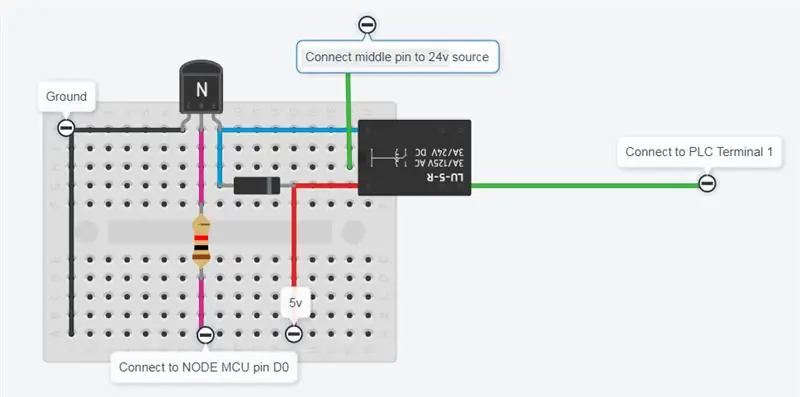

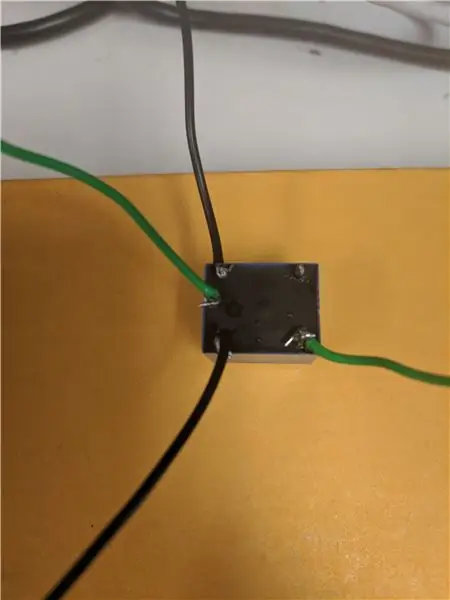
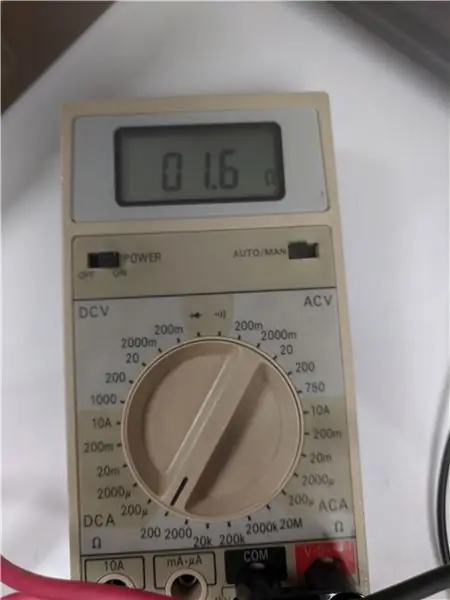
Et NODE MCU -kort vil bli brukt som server, og er mellommannen mellom knappen og PLS. Når du trykker på knappen, vil serveren motta et signal som vil aktivere et relé, og sende det nødvendige signalet til PLS for å stoppe alle prosesser.
Styreledninger
For å drive vår NODE MCU, bruker du bare en mikro -usb -veggadapter.
Stafett Crash Course
Stafetten består av to deler; spolen og ankeret. Spolen kan få strøm, noe som skaper et magnetfelt, noe som får ankeret til å bevege seg fra den normalt lukkede (NC) posisjonen til den normalt åpne (NO) posisjonen.
For å bestemme hvilken pinne som er NO og hvilken som er NC, bruk et multimeter og sett den til å måle motstand (2k Ohm -område). Berør den røde ledningen til den midterste pinnen, og mål deretter hver av de motsatte pinnene. NC -pinnen vil være elektrisk tilkoblet, så du bør se en liten motstandsavlesning. NO -pinnen vil ikke være elektrisk tilkoblet, så avlesningen bør være over rekkevidde.
Når NO- og NC -pinnene er etablert, loddes eller festes to ledninger til spolen (svarte ledninger på bildet ovenfor), en ledning til den midterste kontaktpinnen og en til NC -pinnen (grønne ledninger).
Board to Relay Wiring
Vi må nå koble reléet til brettet. Vi må levere 5v til reléspolen for å koble ankeret. Siden NODE MCU -kortet bare sender ut 3.3v, må vi bruke en transistor for å forsterke signalet. Se koblingsskjemaet for kretsforbindelser. Vær oppmerksom på at hvis en annen pin brukes for signalet, må den endres i koden.
Relé til PLS -ledninger
Koble den sentrale pinnen til 24v -kilden, og NO -pinnen til inngangsterminal 1 på PLS.
Trinn 2: NODE MCU Client Wiring
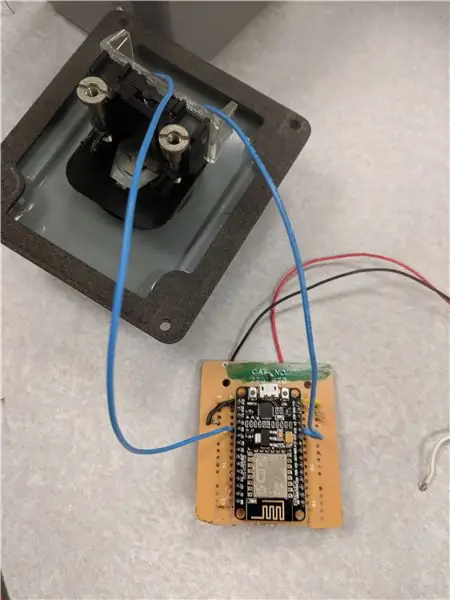
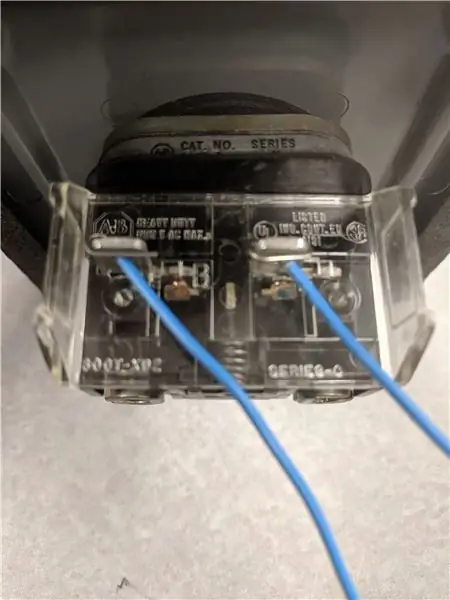
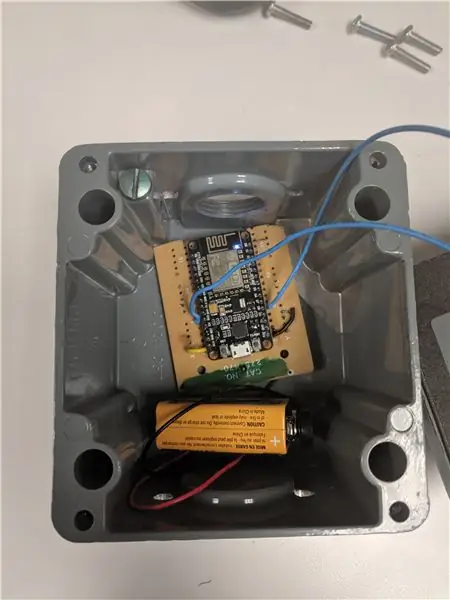
Dette NODE MCU -kortet blir programmert som klienten, og sender knappestatusen til serveren. Koble 9v -batteriet til Vin- og GND -pinnene på NODE MCU. Lodd/fest en ledning fra en hvilken som helst pin merket 3v3 (3.3v pin), og en annen wire til pin D8 (GPIO 15). Lodd eller fest den andre enden av disse ledningene til hver side av den normalt lukkede nødknappen.
Trinn 3: PLC -ledninger
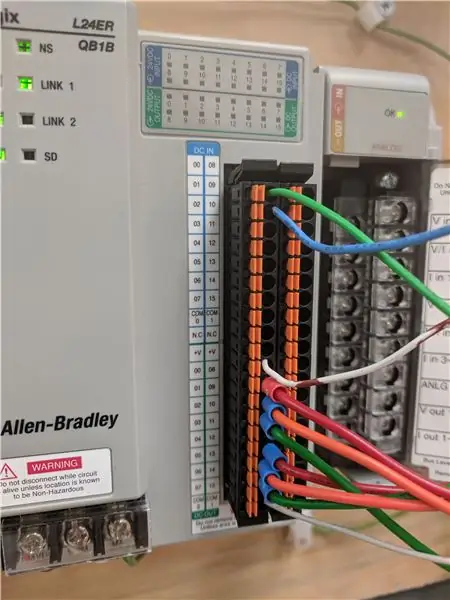
Koble den grønne ledningen fra NC -relébenet til inngangsterminal 0 på PLS -en. Sørg for at du har en forbindelse til bakken via den vanlige (COM) porten som er knyttet til inngangen din. De fleste PLS -er har separate COM -porter, så vær sikker på at du er koblet til riktig port.
Gjør det samme med en normalt åpen trykknapp for å fungere som vår startknapp for vår PLS. Fest denne knappen til terminal 1.
Plugg inn et hvilket som helst antall utgangsenheter som kan håndtere 24v i utgangsterminalene. For dette eksemplet bruker vi en enkelt kontrollampe i utgangsterminal 0. Sørg for å legge til en tilkobling til bakken ved COM.
Trinn 4: Programmering av NODE MCU -server og klient
Hvis dette er første gang du bruker NODE MCU-kortene, kan du bruke denne oppsettguiden:
Når du har konfigurert, laster du ned server- og klientfilene. De nødvendige endringene er oppført nedenfor, så vel som i.ino -filene.
1. Endre SSID til nettverksnavnet for både server og klient
2. Endre passordet til nettverkspassordet for både server og klient. Hvis det er et åpent nettverk, la det stå som "".
3. For serveren, inkluder IP, gateway og nettverksmaske.
4. For klienten, inkluder IP -adressen som brukes for serveren.
5. Hvis begge kortene er koblet til som vist i de foregående trinnene, kan du ganske enkelt laste opp filene til de respektive kortene. Hvis forskjellige pins brukes, endrer du den respektive variabelen og laster deretter opp.
Trinn 5: Programmer PLS


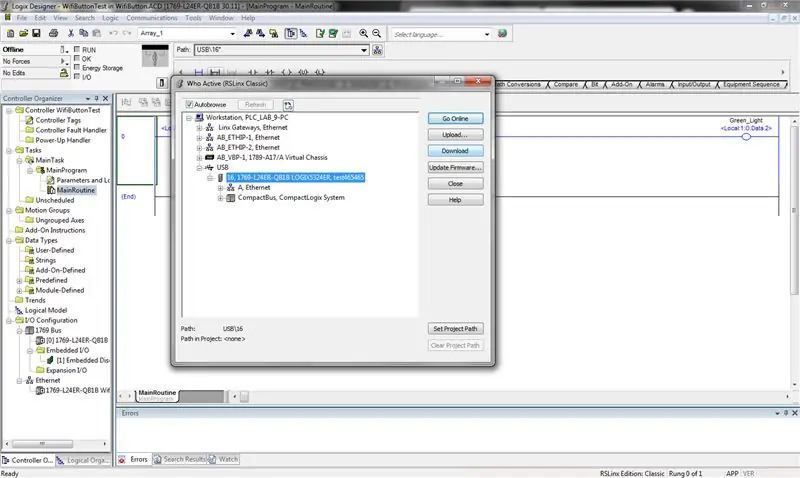
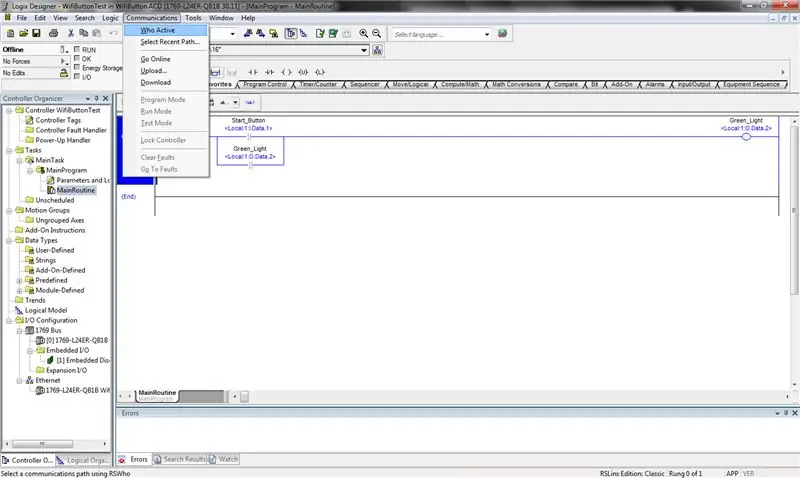
PLC Crash Course
PLSer bruker et ganske enkelt I/O -språk kjent som stigerlogikk. Koden leses fra topp til bunn, og fra venstre til høyre. Under hver programsyklus oppdateres sanne/usanne inngangsdata, og informasjonen brukes til å kontrollere utgangene. Innganger og utganger i stigelogikkprogrammet er knyttet til diskrete terminaler på PLS, som er koblet til feltenheter.
Symbolene som brukes er som følger:
-| |- Undersøk om den er lukket (XIC). Dette er en inngangskontakt, og det vil være sant hvis det er et HØYT signal på den tilsvarende inngangsterminalen.
-|/|-Undersøk om den er åpen (XIO). Dette er en inngangskontakt, og det vil være sant hvis det er et LOW -signal på den tilsvarende inngangsterminalen.
-()-Utgang. Dette er en utgangskontakt, og den vil bli HØY mens alle inngangskontaktene på trinnet er Sanne.
Forklaring av kode
På det første trinnet er den første XIC -kontakten vår nødstoppkommando. Vi bruker en XIC sammen med en normalt lukket E-stopp-knapp. Siden NC -knappen gir et HØYT signal, vil XIC returnere TRUE, slik at resten av trinnet kan få strøm. Ved å trykke på E-stopp-knappen vil det HIGH-signalet brytes og tvinge trinnet til å slå av strømmen, og dermed stoppe alle farlige maskiner som kan kjøre.
Den neste delen av kretsen er et parallelt trinn som danner en forseglingskrets med utgangsspolen. Parallelle trinn fungerer som en OR -port - hvis begge er sanne, kan trinnet være sant. Den øverste kontakten er koblet til startknappen vår, og den nederste kontakten er statusen for vår utgangskontakt. Når startknappen er trykket, vil utgangen gå på strøm, noe som vil gjøre den nederste kontakten SANN. Så brukeren kan slippe startknappen, og utgangen vil forbli aktiv til du trykker på E-stopp-knappen.
For å programmere PLS
Sørg for at du har lastet ned og installert Studio 5000. Slå på PLS -en og koble den til datamaskinen din ved hjelp av en USB -tilkobling. Åpne den vedlagte koden. Velg Kommunikasjon <Hvem aktiv. PLS -en din bør være oppført under USB -seriell port. Sørg for at PLS er satt til 'prog' for nedlasting. Velg din PLS og last ned koden. Når du er klar, setter du PLS til "kjør" for å kjøre programmet.
Trinn 6: Kjør det
Fest et 9v batteri til klientkortet ditt. Koble til serverkortet og din PLS. Kjør PLC -programmet, og trykk deretter på nødknappen. Du bør se kontrollampen (eller hvilken som helst utgangsenhet som brukes) deaktivere.


Runner Up i IoT Challenge
Anbefalt:
Trådløs Arduino -robot ved bruk av HC12 trådløs modul: 7 trinn

Trådløs Arduino -robot som bruker HC12 trådløs modul: Hei folkens, velkommen tilbake. I mitt forrige innlegg forklarte jeg hva en H Bridge Circuit er, L293D motordriver IC, piggybacking L293D Motordriver IC for å kjøre motorer med høy strøm og hvordan du kan designe og lage ditt eget L293D motorførerkort
Lang rekkevidde, 1,8 km, Arduino til Arduino Trådløs kommunikasjon med HC-12 .: 6 trinn (med bilder)

Lang rekkevidde, 1,8 km, Arduino til Arduino Trådløs kommunikasjon med HC-12 .: I denne instruksen lærer du hvordan du kommuniserer mellom Arduinos over en lang avstand opp til 1,8 km i friluft. HC-12 er en trådløs seriell port kommunikasjonsmodul som er veldig nyttig, ekstremt kraftig og enkel å bruke. Først vil du lære
SOLAR TRÅDLØS LAMPE MED MAGNETISK FLEKSIBEL ARM: 8 trinn (med bilder)

SOLAR TRÅDLØS LAMPE MED MAGNETISK FLEKSIBEL ARM: Dette prosjektet ble laget av en ødelagt lampe & nodeMCU. Denne dekorative lampen kan justeres i alle retninger & festet på magnetiske materialer eller lagt på bordet. Den kan styres i to moduser som følger:- Trådløs kontrollmodus, som
Robotic hånd med trådløs hanske kontrollert - NRF24L01+ - Arduino: 7 trinn (med bilder)

Robotic hånd med trådløs hanske kontrollert | NRF24L01+ | Arduino: I denne videoen; 3D robot håndmontering, servokontroll, flex sensor kontroll, trådløs kontroll med nRF24L01, Arduino mottaker og sender kildekoden er tilgjengelig. Kort sagt, i dette prosjektet vil vi lære å kontrollere en robothånd med en tråd
Hack en trådløs dørklokke til en trådløs alarmbryter eller av/på -bryter: 4 trinn

Hack en trådløs dørklokke til en trådløs alarmbryter eller på/av -bryter: Jeg har nylig bygget et alarmsystem og installert det i huset mitt. Jeg brukte magnetiske brytere på dørene og koblet dem gjennom loftet. Vinduene var en annen historie, og harde ledninger var ikke et alternativ. Jeg trengte en trådløs løsning, og dette er
